布局工作流¶
本页面包含各种展开技巧。
分多个步骤展开¶
如果一次性展开整个网格,生成的 UV 贴图可能会看起来相当凌乱。在下面的示例中,耳朵和面部特征被压扁,脖子被拉伸得太长:
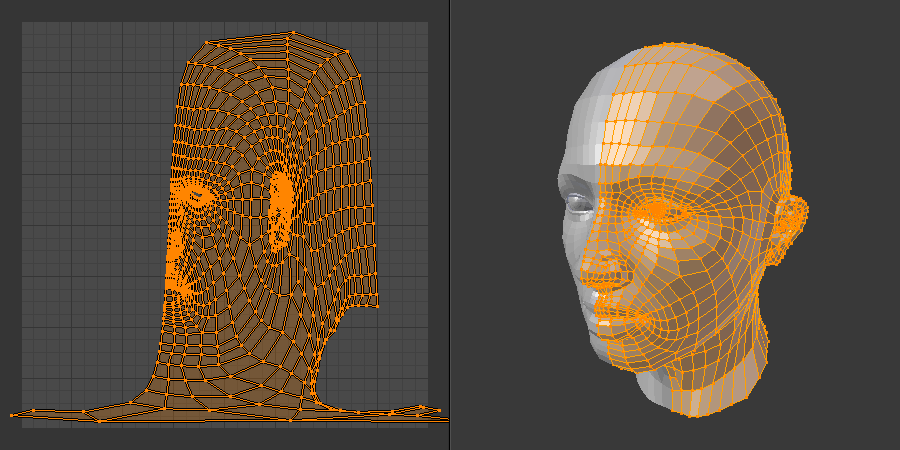
糟糕的展开,注意耳朵和颈部。¶
当然,您也可以开始手动修复 UV 贴图,但最好还是放弃它,并以不同的方式来展开网格。我们将把它分成几块,用最合适的投影方式分别展开每一块。
我们首先只选择头部(不包括眼睛、耳朵和脖子),然后使用球形投影对其进行展开:

只展开头部。¶
接下来,选择耳朵,对齐 3D 视口视图使其能直视,然后使用从视角投影将其展开。
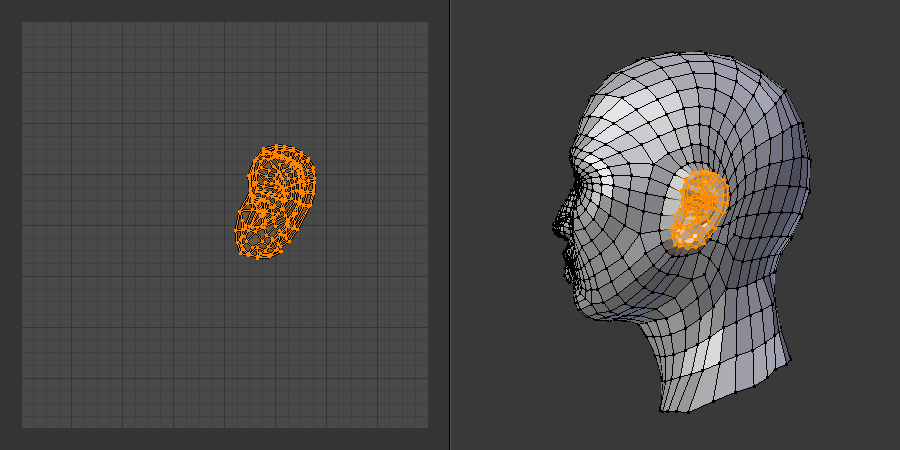
展开耳朵。¶
此时 UV 编辑器只显示耳朵,但不用担心:头部的 UV 坐标仍然存在,只是被隐藏了。要使它们再次可见,可以在 3D 视口中再次选择头部,或者在 UV 编辑器中启用选区同步。
接下来,您可以使用柱形投影来展开颈部。
所有内容都展开后,您可以在 3D 视口中选中整个网格,查看完整的 UV 贴图。不同的 UV 部分或 “孤岛” 很可能会重叠;您可以通过以下方法解决这个问题:
对于每个孤岛,选择一个顶点并按 Ctrl-L,以选择与其连接的所有顶点。您也可以将鼠标悬停在顶点上并按 L,或简单地将选择模式设为 孤岛。选中孤岛后,将其缩小并移动到不再与其他孤岛重叠的位置。
或者,您也可以直接点击菜单中的拼排孤岛来让 Blender 自动排布孤岛。
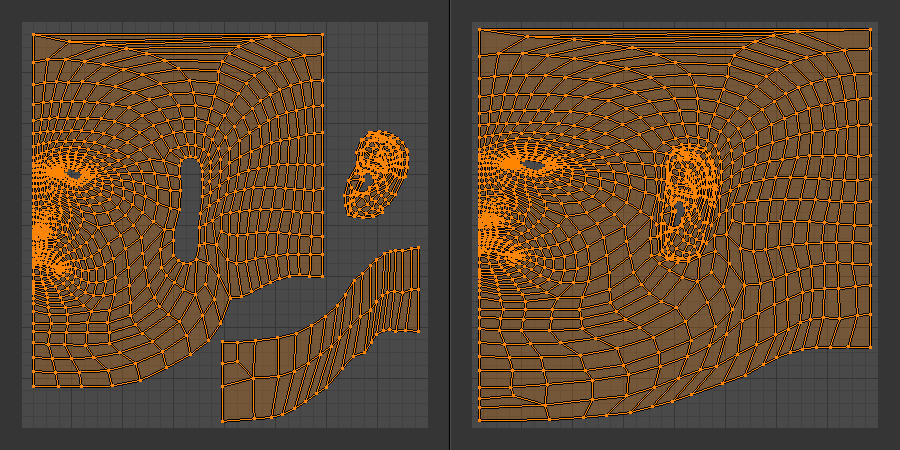
整理后和缝合后的 UV 贴图。¶
改进布局¶
使用展开工具后,您可能需要手动调整 UV 贴图,例如放大某个区域,使其接收到更多的纹理像素,从而获得更多细节。如果 UV 贴图与 3D 网格相比过于扭曲,也可以使用最小化拉伸来调整。
多 UV 贴图¶
一个网格可以有多个 UV 贴图,每个贴图可以为同一个三维顶点分配不同的 UV 坐标。例如,如果您需要一个 UV 贴图用于纹理,另一个用于存储预烘焙光照,这就非常有用。
您可以在 UV 贴图面板中添加和删除 UV 贴图。
传递 UV 贴图¶
有几种方法可以将 UV 贴图从一个网格复制到另一个网格。如果两个网格的拓扑结构完全相同,只是顶点位置不同,可以使用复制UV贴图。如果它们的表面(大致)相同,但拓扑结构不同,可以使用传递网格数据代替。